ブルーレイオーディオは、その高忠実度で有名で、標準的なDVDやCDよりも大幅に向上し、より没入感のある詳細なリスニング体験を提供します。そのため、多くの人がブルーレイオーディオをFLAC形式に抽出して美しい音楽を楽しんでいます。今日は、リッピングの方法を紹介します。 ブルーレイからFLACへ 3つの効果的な方法で。

- パート 1. Blu-ray オーディオを FLAC に変換する理由
- パート2. Blu-rayオーディオを無料でFLACに変換する
- パート3. 復号化機能を使用してBlu-rayオーディオをFLACに変換する
- パート4. 高品質でBlu-rayオーディオをFLACに変換する
- パート 5. Blu-ray オーディオを FLAC にリッピングする方法に関する FAQ
| 互換性 | 価格 | 使いやすさ | 復号化 | ロスレス変換 | |
| ブルーレイマスター 無料ブルーレイリッパー | Windows 11/10/8/7、MacOS 10.12以上。 | 無料 | いいえ | はい | |
| ブルーレイマスター ブルーレイリッパー | Windows 11/10/8/7、MacOS 10.12以上。 | 機能が制限された無料試用版です。 | はい | はい | |
| Leawo Blu-rayリッピング | Windows 11/10/8/7、MacOS 10.13 以降。 | 機能が制限された無料試用版です。 | はい | はい |
パート1。 ブルーレイオーディオをFLACに変換する理由
Blu-ray オーディオを FLAC に変換したいという要望は、高忠実度のオーディオ保存の追求から生じています。Blu-ray オーディオを FLAC に抽出する詳細な理由は次のとおりです。
ロスレスオーディオを入手: FLAC は、Free Lossless Audio Codec の略で、ロスレス オーディオ形式です。これにより、圧縮中にオーディオ データが失われることはありません。その結果、生成される FLAC ファイルは、Blu-ray ディスクにある元のオーディオ トラックとまったく同じになります。
アーカイブと再生: Blu-ray オーディオを FLAC に変換すると、高品質のオーディオ コレクションをデジタル アーカイブできます。FLAC ファイルは多数のメディア プレーヤーやデバイスと幅広く互換性があるため、ユーザーはさまざまなシステムで高解像度のオーディオを楽しむことができます。
コンサートや音楽公演の保存: 多くの Blu-ray ディスクにはライブ コンサートの映像や音楽パフォーマンスが収録されています。オーディオ トラックを FLAC ファイルとして抽出すると、最高のオーディオ品質でこれらのパフォーマンスを聴くことができます。
パート2。 Blu-rayオーディオを無料でFLACに変換する
ブルーレイマスター 無料ブルーレイリッパー は、Blu-ray ムービーを FLAC 形式に変換するプロフェッショナルな Blu-ray リッパーです。このプログラムは軽量で完全に無料なので、ローエンド デバイスに最適です。すべてのユーザーに適した非常にわかりやすいインターフェイスを備えています。直接 FLAC プロファイルの他に、サンプル レート、チャンネル、オーディオ ビットレートなどの出力パラメータをカスタマイズできる設定も提供されます。このアプリは、Mac と Windows の両方で利用できます。
この Blu-ray リッピングおよび変換プログラムの使用方法についての簡単なガイドを紹介します。
ステップ1。無料の Blu-ray リッピング ソフトウェアをコンピューターにダウンロードしてインストールします。抽出する Blu-ray ディスクを挿入します。
無料ダウンロード
Windowsの場合
安全なダウンロード
無料ダウンロード
macOS用
安全なダウンロード
ステップ2。デスクトップアプリを開き、 ロードディスク Blu-ray ファイルをプログラムにインポートします。Blu-ray フォルダーまたは ISO ファイルを追加することもできます。

ステップ3。クリック プロフィール ドロップダウンリストボタンをクリックすると、オーディオとビデオに使用できる形式のリストが表示されます。タップして ロスレスオーディオ 選択して 動画 フォーマット。
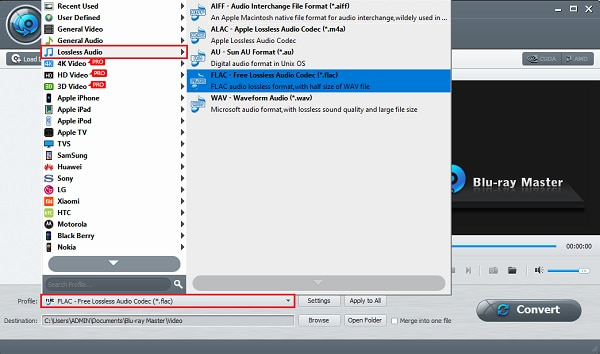
ステップ4。選択後、クリックしてBlu-rayからFLACへの変換を開始できます。 変換するボタンをクリックするとすぐにプロセスが開始されます。終了したらプログラムを閉じてください。 ブルーレイからAVIへのコンバーター.

パート3。 復号化機能付きでBlu-rayオーディオをFLACに変換
Blu-rayオーディオをFLAC形式に抽出する場合、Blu-rayにコピープロテクトがかかっていてリッピングできないという状況に遭遇することがあります。そこで、 ブルーレイマスター ブルーレイリッパーは、Blu-ray を解読して FLAC に変換できるツールです。AACS、BD+ など、幅広い Blu-ray 暗号化をサポートしているため、Blu-ray に簡単にアクセスしてリッピングできます。さらに、FLAC 形式に変換するオーディオ トラックを手動で選択できます。また、このツールは 100% 安全に使用でき、処理中に品質が低下することはありません。
主な特徴
- 1. 同時ファイル変換が可能
- 2. WindowsおよびmacOSプラットフォームで使用可能
- 3. 内蔵ビデオ編集機能とビデオ再生
無料ダウンロード
Windowsの場合
安全なダウンロード
無料ダウンロード
macOS用
安全なダウンロード
ステップ1。 Blu-ray Ripperを入手するには、公式ダウンロードのWebページにアクセスするか、 無料ダウンロード 上のボタンをクリックしてください。プログラムを PC にインストールしてください。インストール後、デスクトップ アプリを起動してください。
ステップ2。 デスクトップにブルーレイディスクをロードし、タップします ブルーレイをロード 変換する必要があるプログラムにBlu-rayビデオを追加します。

ステップ3。 ドロップダウンリストボタンをクリックします 出力フォーマット. に行く オーディオ セクションを選択して 動画 ロスレスプロファイル。

ステップ4。 選択後 動画 フォーマットでは、タップして すべてを破る ブルーレイ ディスクの変換を開始します。処理には時間がかかる場合がありますので、しばらくお待ちください。完了したら、プログラムを終了できます。

パート4。 高品質でBlu-rayオーディオをFLACに変換する
ブルーレイオーディオをFLACに効果的にリッピングできる別のプログラムは Leawo Blu-rayリッピングこのツールは、Blu-ray ディスク、Blu-ray フォルダ、ISO ファイルからオーディオをすばやくリッピングし、FLAC やその他のオーディオおよびビデオ形式に変換できます。すべてのオーディオ トラックを一覧表示し、その中から 1 つを選択して FLAC にリッピングできます。さらに、操作が簡単です。このプログラムは、Mac および Windows OS でダウンロードできます。
このツールを使用して Blu-ray を FLAC に変換する方法についての簡単なチュートリアルを紹介します。
ステップ1。ダウンロード Leawo Blu-rayリッピング 選択したデバイスにインストールしてください。インストール後すぐにアプリを開いてください。 変換する 上部のメニューバーで機能します。

ステップ2。FLACに変換したいBlu-rayディスクを挿入します。プログラムのインターフェースで、 ブルーレイ/DVDを追加 > CD-ROMから追加 ファイルを追加します。

ステップ3。オーディオ出力のフォーマットを選択するには、 出力プロファイル > 変化 インターフェースの上部にあるボタンをクリックし、 フォーマット > コモンオーディオ > FLACオーディオ.
注記: FLAC形式を検索するには、検索バーにFLACと入力することもできます。さらに、 出力プロファイル > 変化 ビットレート、サンプルレートなどの出力パラメータを編集します。

ステップ4。選択後、Blu-rayの変換に進むことができます。緑色の 変換する ボタンをクリックします。保存先フォルダを設定してクリックします。 変換する リッピング処理を開始します。処理が完了するまでに少し時間がかかる場合があります。完了したら、 ブルーレイからMP4へのコンバーター.

パート5。 ブルーレイオーディオをFLACにリッピングする方法に関するFAQ
-
FLAC オーディオファイル形式とは何ですか?
FLAC は Free Lossless Audio Codec の略で、その名前からもわかるようにロスレス オーディオ形式です。ロスレスとは、エンコード処理中にオーディオ データが失われないことを意味します。また、ロスレス形式は編集が簡単です。
-
FLAC はどれくらいのデータストレージを消費しますか?
FLAC ファイルは通常、ステレオ オーディオまたは CD 品質の音楽で 1 分あたり 5 MB を消費します。また、MP3 と比較すると、データ サイズは 5 倍大きくなります。
-
MacでFLACを再生できますか?
いいえ、Mac デバイスのネイティブ アプリケーションを使用して FLAC ファイルを再生することはできません。ただし、サードパーティのプログラムをダウンロードして使用すれば再生できます。
まとめ
変換する ブルーレイからFLACへ 思ったほど面倒ではありません。数分の時間を割り当てるだけで、お気に入りのオーディオを楽に聴くことができます。 ブルーレイマスター 無料ブルーレイリッパー オーディオを抽出して FLAC に変換します。数分で変換が完了するため、長く待つ必要もありません。何より、安全に使用でき、無料です。コンピューターにダウンロードして、Blu-ray から高品質の FLAC オーディオを抽出してみてください。

